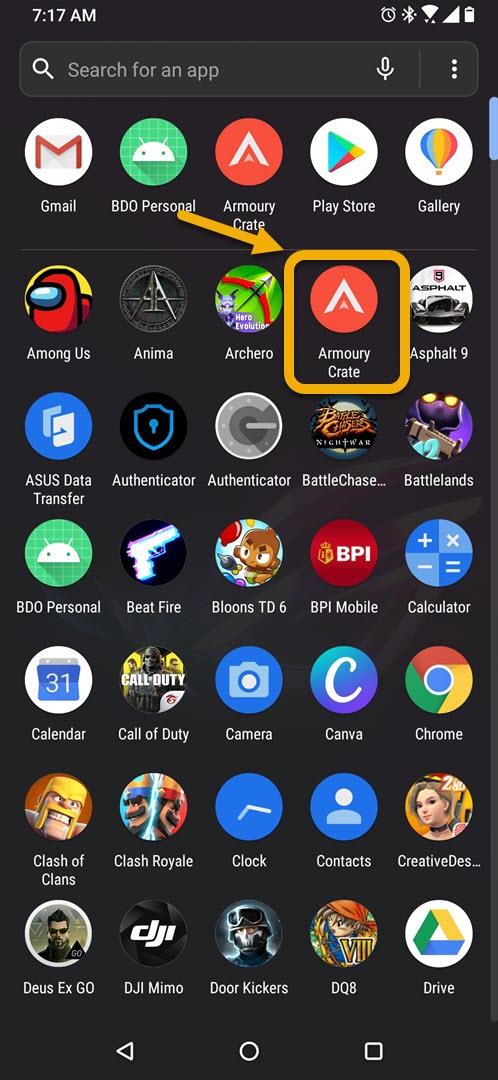Вы можете настроить производительность игры в ROG Phone 3, чтобы ваша любимая игра работала плавно. Это можно сделать из Armory Crate, где вы можете назначить определенный профиль производительности для каждой игры. Вы можете настроить температуру, использование процессора или графического процессора в соответствии с вашим игровым стилем.
Asus ROG Phone 3 — флагманский игровой смартфон третьего поколения, впервые выпущенный в июле прошлого года. Он разработан, чтобы обеспечить наилучшие мобильные игры для всех, кто им пользуется. В этой модели используется новейший чип Snapdragon 865+, который сочетается с 16 ГБ оперативной памяти, 152 ГБ памяти, AMOLED-дисплеем с частотой обновления 144 Гц и аккумулятором на 6000 мАч.
Повышение производительности ASUS ROG Phone для игр
Поскольку телефон предназначен в первую очередь для игр, у вас будет доступ к нескольким игровым функциям, которые сделают любую игру лучше. Используя функцию Armory Crate этого телефона, вы можете точно настроить свою игровую производительность, обеспечивая более высокую частоту кадров, лучшую графику и плавный общий игровой процесс.
Вот как это сделать.
Регулировка производительности игры на вашем ROG Phone 3
Выполните следующие действия, чтобы настроить производительность каждой игры в телефоне. Обратите внимание, что чем выше настройка производительности, тем больше заряда аккумулятора потребляет ваш телефон.
Необходимое время: 3 минуты.
Настройка режима производительности игры
- Нажмите на ящик с арсеналом.
Вы можете сделать это, проведя вверх от главного экрана, а затем нажав на его значок.
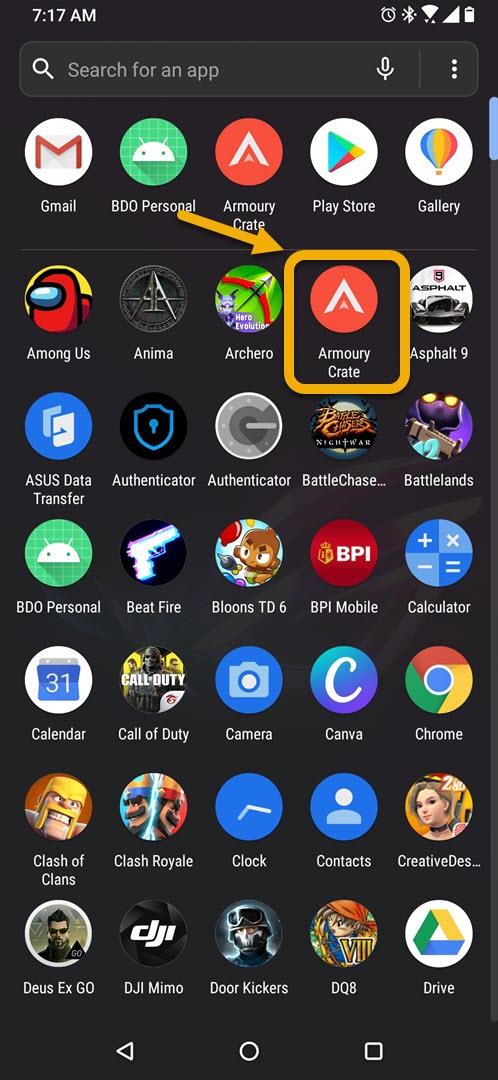
- Нажмите на библиотеку игр.
Это первая вкладка, расположенная в левой нижней части экрана.

- Выберите игру, к которой нужно применить настройку производительности.
Вы можете сделать это, проведя пальцем влево или вправо по фотографии обложки игры.

- Нажмите на профили сценария.
Это позволяет вам получить доступ к определенным настройкам игры.

- Нажмите на производительность.
Он находится в верхней части дисплея, к которому можно получить доступ, проведя пальцем влево или вправо.

- Выберите желаемый режим производительности.
Вы можете выбрать между выключением, таким же, как настройка системы, игровой настройкой или жесткой настройкой.
Объяснение режима производительности телефона ROG
Описание игрового режима ROG Phone 3
В вашем телефоне есть разные настройки режима производительности, которые можно применить к конкретной игре.
- Выключено: Настройки производительности не применяются.
- То же, что и системная настройка: Какие бы настройки ни использовал ваш телефон при использовании, они также будут применяться, когда вы играете с ним в игры.
- Игровая настройка: Вы можете выбрать уровень 1, уровень 2 или уровень 3. Чем выше уровень, который вы выберете, тем больше вычислительной мощности будет использоваться игрой. Обратите внимание, что для использования уровня 3 вам необходимо подключить AeroActive Cooler 3.
- Хардкорная настройка: Позволяет вручную контролировать температуру, использование процессора и графического процессора вашего телефона.
После выполнения перечисленных выше действий вы успешно настроите производительность игры в ROG Phone 3.
Посетите наш канал androidhow на Youtube, чтобы увидеть больше видео по устранению неполадок.
Читайте также:
- Как сделать снимок экрана на Rog Phone 3